Le persone catturano i loro schermi mobili per molte ragioni. Alcuni lo fanno solo per divertimento, altri hanno bisogno di acquisire ciò che c'è nelle loro app e altri ancora lo acquisiscono per registrare il loro gioco mobile. Indipendentemente dal motivo che hai in mente, tuttavia, si aggiunge alla richiesta di svolgere il compito. Al giorno d'oggi c'è molta varietà di telefoni cellulari e Samsung regna ancora nella lista dei migliori insieme ad Apple Inc. Bene, perché no? Samsung ha dimostrato meravigliosamente la sua qualità, durata e specifiche generali. Quindi, se sei un utente Samsung Galaxy e trovi la necessità di catturare il tuo schermo, allora hai appena ottenuto il post giusto da visualizzare. Perché qui ti mostreremo i modi migliori e collaudati con le loro linee guida come registrare lo schermo su Samsung.
Leggi l'intero articolo e hai la libertà di scegliere quale cattura il tuo interesse. Perché non possiamo negare il fatto che tutti i modi non sono perfetti, è solo una questione di competenza. Indipendentemente da ciò, sarai in grado di vedere cosa intendiamo al riguardo leggendo questo post. Quindi, senza ulteriori addio, iniziamo questo apprendimento e iniziamo a incontrare le grandi soluzioni per la questione.
Parte 1. Il modo predefinito per registrare lo schermo su Samsung
Gli smartphone Samsung sono dotati di funzionalità avanzate e una di queste è la registrazione dello schermo. Quindi, se ti trovi in una situazione in cui non puoi permetterti di acquisire una nuova app di registrazione, l'utilizzo dello screen recorder Samsung è la soluzione migliore a cui aggrapparsi. Questo strumento di registrazione preinstallato è abbastanza affidabile perché, oltre a consentirti di catturare lo schermo, ti consente anche di modificare o personalizzare le impostazioni di registrazione. Ciò significa che avrai la libertà di regolare l'impostazione del suono, la qualità del video e le dimensioni del video in base alle tue preferenze.
Avere questo registratore dello schermo integrato è un tesoro per alcuni poiché non avranno bisogno di installare un'app che salva una dimensione considerevole nella memoria del telefono. Ammettilo; questo fatto significa molto, soprattutto quando sai che non è solo il tuo schermo che può catturare perché ora puoi avere una copia anche delle tue telefonate, riunioni virtuali e video online preferiti gratuitamente! In linea con questo, scopriamo i tutorial su come registrare lo schermo su Samsung S9.
Passo 1Attiva e imposta i parametri di cui hai bisogno sullo screen recorder. Per fare ciò, individua lo strumento scorrendo lo schermo per accedere a Centro di controllo. Una volta visualizzato lo strumento, è necessario toccare e tenere premuta la sua icona per accedere alle sue impostazioni.
Passo 2Nella pagina delle impostazioni del registratore dello schermo, navigare in Audio, qualità video e dimensione del video Selfie se applicabile. Seleziona le opzioni di cui avrai bisogno per la registrazione e tocca Inizia a registrare pulsante per applicare le modifiche.
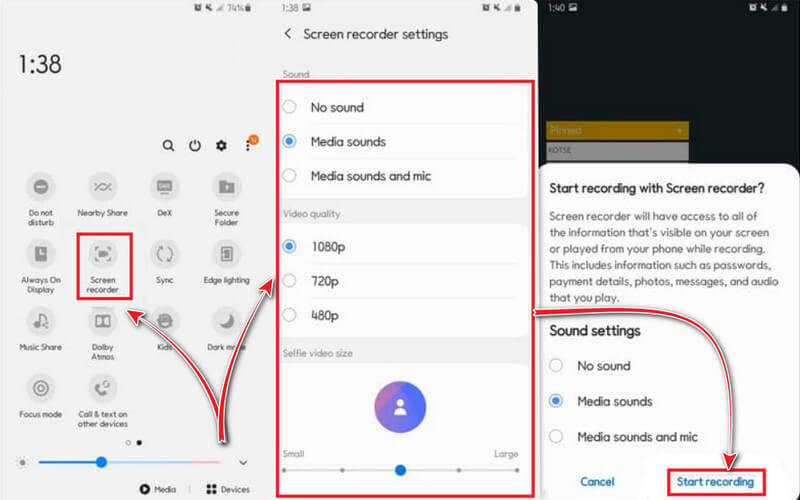
Passaggio 3Dopo aver toccato il pulsante per avviare la registrazione, l'acquisizione inizierà dopo il conto alla rovescia dello strumento. Nota che una barra mobile delle impostazioni del registratore dello schermo Samsung verrà bloccata sullo schermo, ma non preoccuparti, perché non la catturerà sulla registrazione dello schermo. Ora puoi avviare l'app o il supporto che desideri acquisire, quindi fare clic su Fermare icona ogni volta che vuoi.
Parte 2. Il modo migliore per registrare lo schermo su Samsung
Andare avanti è il modo migliore e più eccitante per registrare il tuo schermo su Samsung. Questo compito non è altro che il modo di AVAide Screen Recorder. È un software integrato desktop che offre vari strumenti di registrazione come videoregistratore, registratore audio, registratore webcam, registratore di giochi, registratore di finestre e registratore telefonico. Sì, questo software multifunzionale te lo consente registrazione dello schermo su iPhone e dispositivo Android purché si connetta al Wi-Fi, utilizzando la funzione mirror. Il metodo di mirroring dello strumento può catturare tutto ciò che viene mostrato sullo schermo del telefono, inclusi l'audio del sistema e il microfono che difficilmente puoi vedere sul registratore vocale Samsung. Oh, il contenuto della registrazione e le impostazioni di risoluzione all'interno del registratore telefonico di Avaide ti stupiranno, poiché offrono una risoluzione fino a 4K e forniscono varie sorgenti audio dal contenuto della registrazione.
Questo è un software di registrazione dello schermo unico nel suo genere che non si deve ignorare. Poiché è troppo bello per rinunciare se hai deciso di utilizzarlo, sentiti libero di seguire il tutorial passo dopo passo di seguito.
- Schermo, giochi, video, audio e registratore vocale su Samsung in uno.
- Cattura il tuo compito con la massima qualità.
- Scegli tra i numerosi formati video e audio supportati.
- Registra con una voce fuori campo utilizzando un microfono integrato con cancellazione del rumore.
- È leggero e non richiederà molto sul tuo sistema.
Come registrare lo schermo su Samsung con AVAide Screen Recorder
Passo 1Acquisisci le app
Inizialmente, devi scaricare e installare AVAide Screen Recorder sul tuo desktop o macOS, a seconda di quello che preferisci. Per aiutarti più velocemente, puoi fare clic sui pulsanti di download disponibili sopra. Dopodiché, devi sapere che il registratore del telefono dello strumento su Android ha bisogno dell'aiuto di un'app per eseguire correttamente il mirroring. Quindi, sul tuo Samsung, installa FoneLab Mirror.
Passo 2Accedi al registratore telefonico
Dopo aver acquisito con successo le app, avvia lo screen recorder sul tuo PC. Quindi, passa il mouse sopra il suo Telefono registratore situato nell'ultima casella degli strumenti sull'interfaccia. Successivamente, seleziona il Registratore Android dalla finestra successiva.
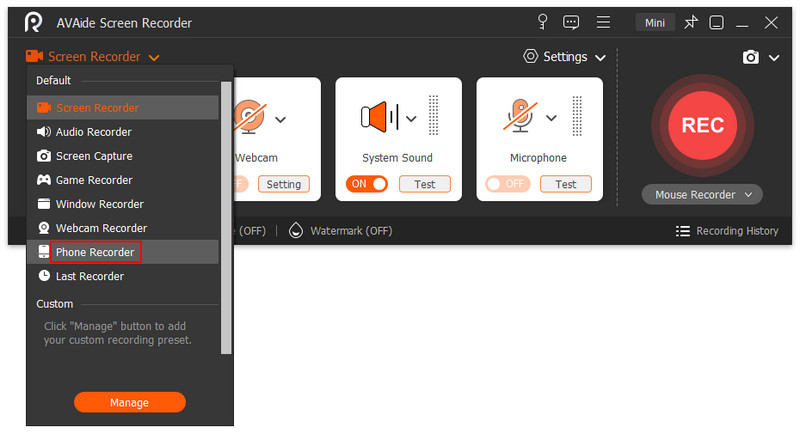
Passaggio 3Collega i dispositivi
È necessario collegare i due dispositivi per attivare il metodo di mirroring. Per fare ciò, è necessario assicurarsi che i due siano collegati alla stessa WLAN o rete. Quindi, avvia l'app che hai installato sul tuo Samsung e scegli un modo per trasmettere lo schermo. Nota che il modo più semplice è scansionare il codice QR.
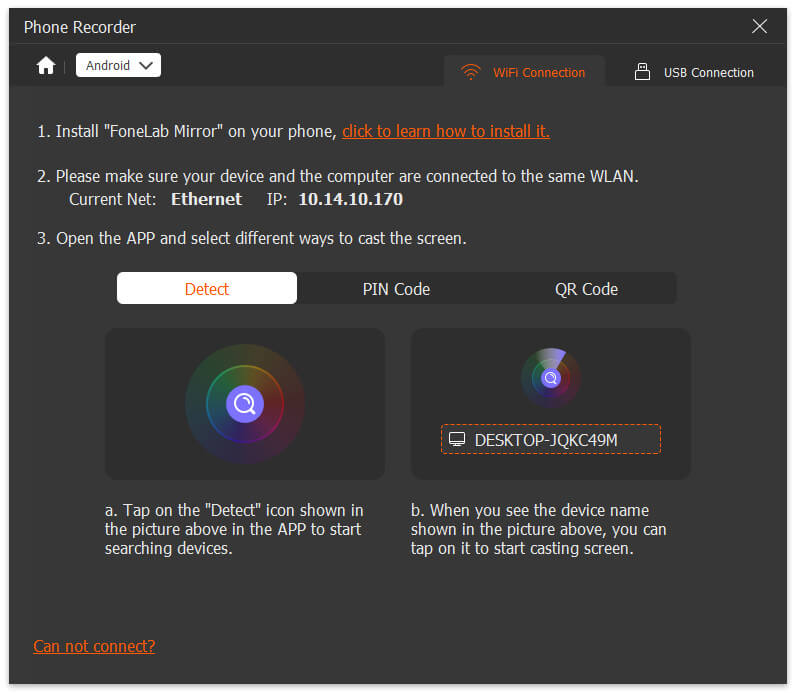
Passaggio 4Avvia la registrazione
Una volta connesso, ora puoi avviare la registrazione. Ma prima di ciò, hai la libertà di regolare il Risoluzione e il Contenuto della registrazione. Altrimenti, puoi colpire il Disco pulsante per iniziare la registrazione dopo aver avviato il contenuto che devi registrare sul tuo Samsung.
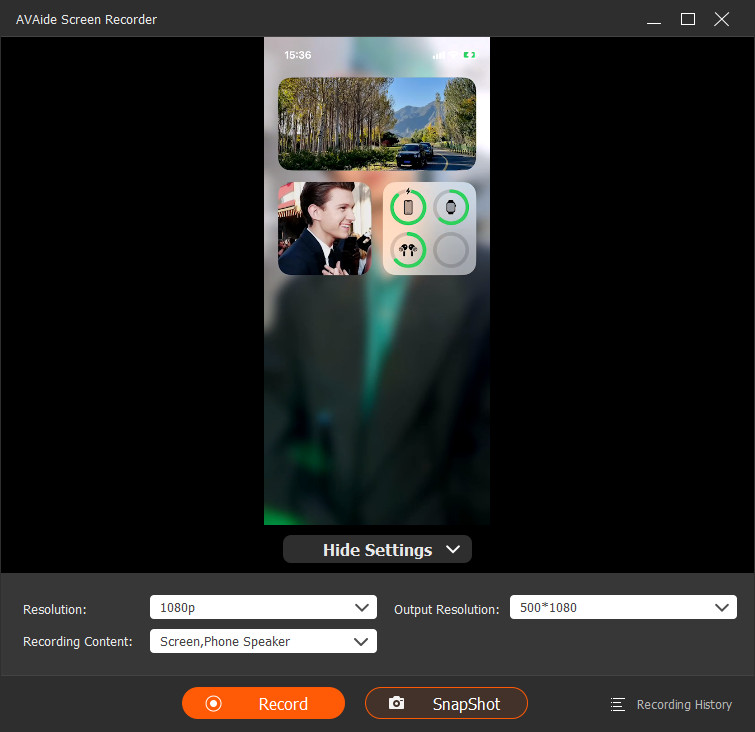
Passaggio 5Esporta la registrazione
Dopo aver colpito il Fermare dalla barra mobile, apparirà la finestra di esportazione. Sei libero di modificare il tuo video registrato tagliando il file. Inoltre, durante la riproduzione dell'anteprima del video registrato, hai la libertà di acquisire screenshot di ogni sua parte eccitante facendo clic sul pulsante Telecamera icona. Altrimenti, premi il Esportare pulsante per salvare il file.
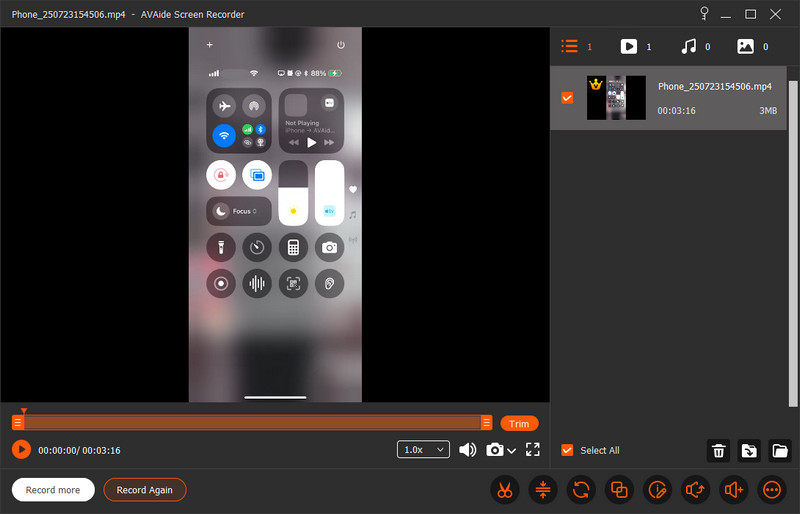
Nota: Se desideri utilizzare il registratore del telefono su un iPhone, non sarà necessaria l'installazione dell'app di mirroring di terze parti. Inoltre, facendo clic su Coccola icona sulla sua interfaccia sul desktop, accederai alle numerose opzioni di impostazione che ti stupiranno.


![]() AVAide Screen Recorder
AVAide Screen Recorder
Registra schermo, audio, webcam, gameplay, riunioni online e schermo iPhone/Android sul tuo computer.
Parte 3. Domande frequenti sulla registrazione dello schermo su Samsung
Come registrare una telefonata su Samsung?
La maggior parte degli ultimi telefoni Samsung ha un registratore di chiamate integrato. Puoi accedere a trovalo dopo aver effettuato o accettato una chiamata. Toccando semplicemente il registratore, verrà registrata l'intera chiamata. Inoltre, anche l'utilizzo di un'app di registrazione delle chiamate telefoniche è una buona scelta. Clicca qui per consultare la recensione completa del migliori app di registrazione delle chiamate per Android.
Posso catturare un film dal Web tramite la registrazione dello schermo?
Sì. I registratori dello schermo possono acquisire contenuti online, ma non quelli delle app per film che hanno una protezione potente.
Dove posso accedere alle impostazioni di registrazione per l'output su Samsung?
Per accedere all'impostazione dell'output di registrazione, puoi accedere all'app Galleria o al File Manager. Nella Galleria, devi solo cercare i media in ritardo. Quindi, sul file manager, devi toccare l'icona del video e accedere alle registrazioni video nella parte superiore dello schermo.
Per concludere, i telefoni Samsung sono davvero fantastici. Proprio come gli altri, la maggior parte dei telefoni Samsung, anche se non tutti, contengono funzionalità avanzate a cui tutti dovrebbero prestare attenzione. Tuttavia, se il tuo attuale telefono Samsung non ha uno screen recorder, puoi comunque scegliere il AVAide Screen Recorder. Perché questo software è davvero il registratore dello schermo più flessibile che puoi trovare. Allora, cosa stai aspettando? Prendi ora il cursore e inizia a installare lo strumento sul tuo PC, quindi segui i passaggi che ti abbiamo fornito sopra.
Registra schermo, audio, webcam, gameplay, riunioni online e schermo iPhone/Android sul tuo computer.
Registra schermo e video
- Registrazione schermo su Mac
- Registrazione schermo su Windows
- Registrazione schermo su iPhone
- Registra audio su iPhone
- Registra programmi TV senza DVR
- Screen Record Snapchat su iPhone e Android
- Registra una chiamata FaceTime
- Come utilizzare il VLC per registrare lo schermo
- Correggi il codice di errore Amazon 1060
- Risolto il problema con OBS Window Capture Black
- Come trasformare un PowerPoint in un video [Tutorial completo]
- Come realizzare video tutorial: preparativi e linee guida
- Come registrare lo schermo con audio su iOS 15 e versioni successive
- Come registrare lo schermo su TikTok: soluzioni desktop e mobili
- Come registrare lo schermo su Samsung in 2 modi comprovati [Risolto]
- Come registrare il gameplay su PS4 senza una scheda di acquisizione
- Come registrare il gioco su Xbox One [Tutorial completo]


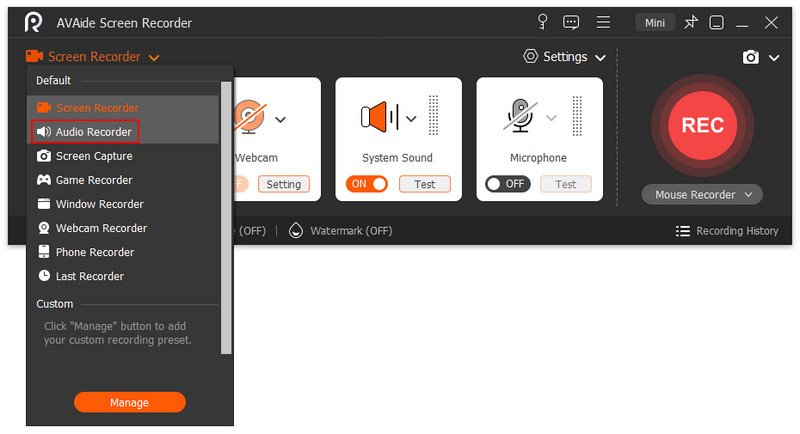


 Download sicuro
Download sicuro


